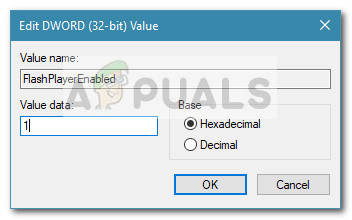ایڈوب فلیش پلیئر خود بخود مائیکرو سافٹ ایج براؤزر کے ساتھ مربوط ہوجاتا ہے۔ اس انضمام کی خوبصورتی یہ ہے کہ فلیش پلیئر ونڈوز اپڈیٹس کے ذریعہ خود بخود اپ ڈیٹ ہوجاتا ہے ، لہذا آپ کو پرانے ورژن کی وجہ سے مطابقت کی دشواری میں بھاگنے کی فکر کرنے کی ضرورت نہیں ہے۔
تاہم ، جب سے اس کا آغاز ہوا ، ونڈوز ایج نے اس سے متعلق کچھ تبدیلیاں کیں جن سے وہ فلیش مواد سے سلوک کرتا ہے۔ سب سے پہلے ، کے ساتھ شروع ونڈوز 10 بلڈ 15002 ، مائیکروسافٹ ایج نے بلا اشتعال فلیش مواد کو بطور ڈیفالٹ شروع کردیا (یا جب تک صارفین اسے چلانے کا انتخاب نہ کریں)۔ واقعتا یہ ایک ایسا اقدام تھا جو صارف کو اختتام کا انتخاب چھوڑتے ہوئے بہتر حفاظت اور کارکردگی فراہم کرے گا۔ آپ کے پاس یہ اختیار موجود تھا کہ وہ کسی خاص سائٹ پر یا غیر یقینی مدت کے لئے صرف ایک بار ایڈوب فلیش کو چلانے دیں۔

پھر ساتھ ونڈوز 10 بلڈ 15042 ، کلک ٹو رن تجربہ تازہ کاری یو آر ایل بار میں ڈائیلاگ شامل کیا گیا تھا تاکہ یہ واضح ہو سکے کہ جب فلیش مواد کو مسدود کیا جارہا ہے۔ اب اگر آپ پہیلی آئیکون پر کلک کرتے ہیں تو ، آپ فلیش کو صرف اس وقت یا ہر بار اسی ویب صفحہ پر واپس آنے کی اجازت دے سکتے ہیں۔

لیکن اگر آپ کلک کرتے ہیں تو آپ کیا کریں گے ہمیشہ کی اجازت دیں بٹن کو صرف یہ احساس کرنے کے ل the کہ مواد اتنا محفوظ نہیں ہے جتنا آپ نے پہلے سوچا تھا؟ یا دوسرے راستے میں؟
خوش قسمتی سے ، کچھ ایسے طریقے ہیں جو آپ کو مائیکروسافٹ ایج پر فلیش مواد کو غیر فعال یا اہل بنائیں گے۔ ذیل میں آپ کے پاس دو مختلف طریقے ہیں جو آپ کو پہلے سے طے شدہ طرز عمل کو تبدیل کرنے کی سہولت فراہم کریں گے کہ فلیش مواد کے ساتھ کس طرح سلوک ہوتا ہے۔ براہ کرم کسی ایسے طریقے کی پیروی کریں جو آپ کے لئے زیادہ مناسب سمجھے۔
طریقہ 1: مائیکرو سافٹ ایج کی ترتیبات سے ایڈوب فلیش پلیئر کو فعال یا غیر فعال کریں
یہ وہ اصلی طریقہ ہے جو دونوں سے زیادہ بدیہی ہے اور اس سے کہیں زیادہ تیز ہے طریقہ 2۔ یاد رکھیں کہ یہ تبدیلی ان تمام صفحات پر لاگو ہوگی جو آپ مائیکروسافٹ ایج کے ساتھ جاتے ہیں ، نہ صرف اس صفحے پر جو آپ ذیل میں درج ذیل مراحل پر چل رہے ہو۔
مائیکروسافٹ ایج کی ترتیبات سے فلیش پلیئر کو غیر فعال یا فعال کرنے کے طریقے کے بارے میں یہاں ایک فوری ہدایت نامہ موجود ہے۔
- مائکروسافٹ ایج کو روایتی طور پر ٹاسک بار ، ڈیسک ٹاپ آئیکن یا کے ذریعہ کھولیں شروع کریں مینو. اضافی طور پر ، آپ اسے رن باکس کھول کر کھول سکتے ہیں ( ونڈوز کی + R ) ، 'microsoftedge.exe' ٹائپ کریں اور ٹائپ کریں داخل کریں .
- مائیکرو سافٹ ایج ایپ کے اندر ، اوپر دائیں کونے پر جائیں اور ایکشن بٹن (تھری ڈاٹ آئکن) پر کلک کریں۔ ایکشن مینو سے ، پر کلک کریں ترتیبات .

- میں ترتیبات مینو ، نیچے نیچے سکرول اور پر کلک کریں اعلی درجے کی ترتیبات دیکھیں .
- میں اعلی درجے کی ترتیبات مینو ، کے تحت ٹوگل استعمال کریں ایڈوب فلیش پلیئر استعمال کریں آپ کی ضروریات پر منحصر ہے - فلیش مواد کو غیر فعال یا فعال کرنے کیلئے۔
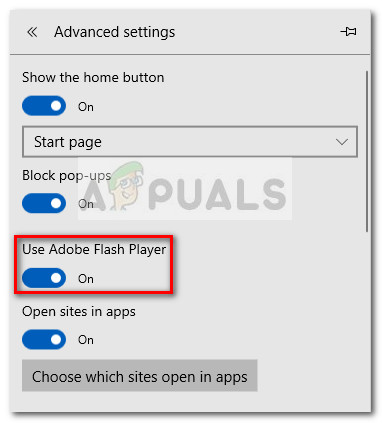
- یہی ہے. یاد رکھیں کہ نئی ترتیب کو ویب صفحے پر لاگو کرنے کے لئے مجبور کرنے کے لئے جو آپ فی الحال تشریف لے جارہے ہیں اس صفحے کو تازہ کرنے کی ضرورت ہوگی۔
اگر آپ مائیکرو سافٹ ایج پر فلیش مواد کو غیر فعال کرنے یا ان کو فعال کرنے کے مختلف طریقے تلاش کررہے ہیں تو ، آگے بڑھیں طریقہ 2 .
طریقہ 2: رجسٹری ایڈیٹر کے ذریعے مائیکروسافٹ ایج پر فلیش پلیئر کو فعال یا غیر فعال کرنا
اگر آپ کسی زیادہ تکنیکی نقطہ نظر کو پسند کرتے ہیں تو ، آپ مائیکروسافٹ ایج کے ذریعہ فلیش مواد سے جس طرح سلوک کرتے ہیں اس میں بھی ردوبدل کرسکتے ہیں رجسٹری ایڈیٹر . اگر آپ احتیاط برتتے نہیں ہیں تو اندرا رجسٹری میں بدلاؤ آپ کے سسٹم کو نقصان پہنچا سکتا ہے ، لیکن ذیل میں دیئے گئے طریقہ کار پر عمل پیرا ہونے سے رجسٹری کو ہونے والے کسی بھی نقصان کا خطرہ ختم ہوجائے گا۔
یہاں رجسٹری ایڈیٹر کے ذریعے رجسٹری میں ترمیم کرکے فلیش پلیئر کو اہل یا غیر فعال کرنے کے طریق کار کے بارے میں ایک فوری ہدایت نامہ موجود ہے۔
- دبائیں ونڈوز کی + R رن باکس کھولنے کے ل. پھر ، ٹائپ کریں “ regedit “، مارا داخل کریں ، پھر منتخب کریں جی ہاں میں UAC (صارف اکاؤنٹ کنٹرول) کھولنے کے لئے رجسٹری ایڈیٹر بلند مراعات کے ساتھ
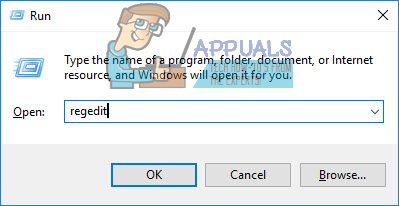
- رجسٹری ایڈیٹر کے اندر ، منتخب کرنے کے لئے اوپر والے ربن کا استعمال کریں فائل> برآمد کریں . اس کے بعد ، رجسٹری کے بیک اپ کیلئے ایک مناسب مقام اور اپنا نام مرتب کریں اور اس کو دبائیں محفوظ کریں بٹن یہ اقدام اس بات کو یقینی بنانے کے لئے کیا گیا ہے کہ معاملات خراب ہونے کی صورت میں آپ کا بیک اپ پلان ہے ، لہذا براہ کرم اس کو ترک نہ کریں۔
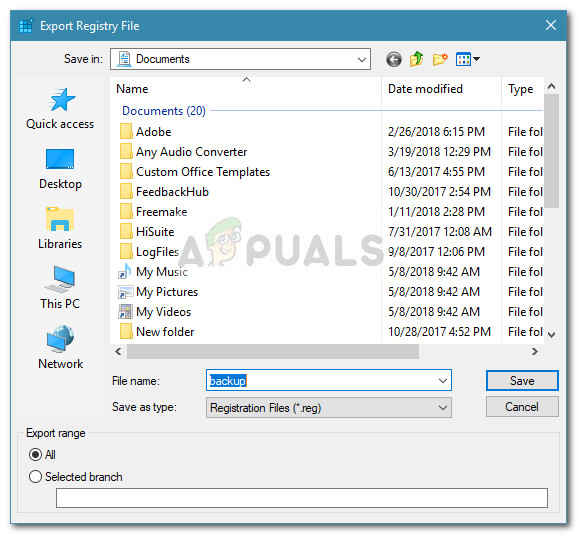 نوٹ: اگر معاملات غلط ہوجاتے ہیں اور آپ کو اپنی رجسٹری کی مرمت کی ضرورت ہوتی ہے تو ، جائیں فائل> درآمد کریں اور اس بیک اپ کو منتخب کریں جو آپ نے پہلے تشکیل دیا تھا۔
نوٹ: اگر معاملات غلط ہوجاتے ہیں اور آپ کو اپنی رجسٹری کی مرمت کی ضرورت ہوتی ہے تو ، جائیں فائل> درآمد کریں اور اس بیک اپ کو منتخب کریں جو آپ نے پہلے تشکیل دیا تھا۔ - بیک اپ بیک ہونے کے بعد ، درج ذیل مقام پر تشریف لے جانے کیلئے بائیں پین کا استعمال کریں۔
HKEY_CURRENT_USER سافٹ ویئر طبقات مقامی ترتیبات سافٹ ویئر مائیکروسافٹ ونڈوز V کرنٹ ورجن AppContainer اسٹوریج مائیکروسافٹ.
- ایک بار جب آپ مذکورہ بالا مقام پر پہنچ جائیں تو ، دائیں پین کی طرف جائیں ، کسی خالی جگہ پر دائیں کلک کریں اور نیا> ڈ ورڈ (32 بٹ) ویلیو ڈیٹا منتخب کریں اور اسے نام دیں فلیش پلیئر فعال
- پھر ، پر ڈبل کلک کریں فلیش پلیئر فعال ، مقرر بنیاد کرنے کے لئے ہیکساڈیسمل اور ویلیو ڈیٹا کرنے کے لئے 1 اور ہٹ ٹھیک ہے تبدیلیوں کو بچانے کے لئے. یہ فلیش پلیئر کو اہل بنائے گا۔
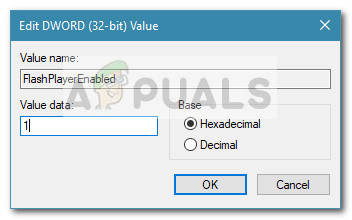
- ایک بار جب فلش پلیئر ایبلبلڈ ڈوورڈ تیار ہوجاتا ہے تو ، رجسٹری ایڈیٹر کو بند کردیں اور تبدیلیوں کو اثر انداز ہونے پر مجبور کرنے کے لئے اپنے کمپیوٹر کو دوبارہ بوٹ کریں۔
نوٹ: اگر آپ مائکروسافٹ کے کنارے سے کبھی بھی فلیش پلیئر کو غیر فعال کرنا چاہتے ہیں تو ، اوپر دی گئی کلید پر واپس جائیں اور کی قیمت مقرر کریں فلیش پلیئر فعال سے 0
3 منٹ پڑھا
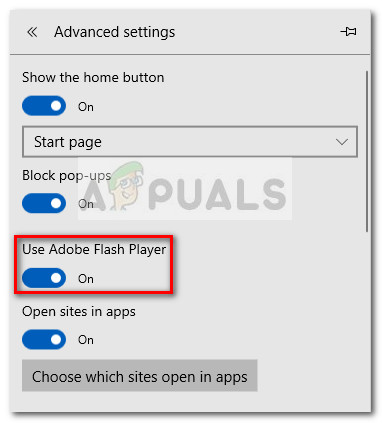
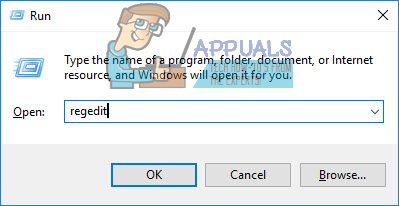
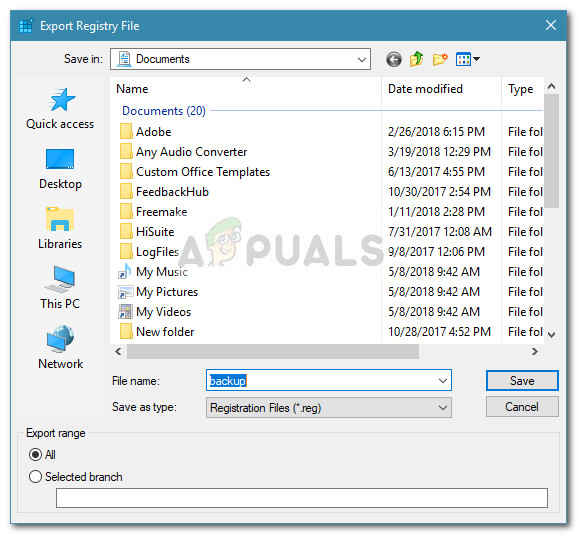 نوٹ: اگر معاملات غلط ہوجاتے ہیں اور آپ کو اپنی رجسٹری کی مرمت کی ضرورت ہوتی ہے تو ، جائیں فائل> درآمد کریں اور اس بیک اپ کو منتخب کریں جو آپ نے پہلے تشکیل دیا تھا۔
نوٹ: اگر معاملات غلط ہوجاتے ہیں اور آپ کو اپنی رجسٹری کی مرمت کی ضرورت ہوتی ہے تو ، جائیں فائل> درآمد کریں اور اس بیک اپ کو منتخب کریں جو آپ نے پہلے تشکیل دیا تھا۔